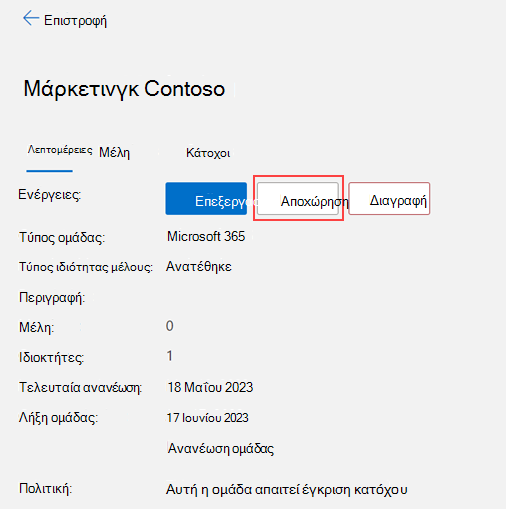Ενημέρωση των πληροφοριών των ομάδων σας στην πύλη
Μπορείτε να χρησιμοποιήσετε τον εταιρικό ή σχολικό λογαριασμό σας με την πύλη "Οι ομάδες μου" που βασίζεται στο Web για να προβάλετε και να διαχειριστείτε τις ομάδες στις οποίες ανήκετε και τις ομάδες που κατέχετε και να συμμετάσχετε σε νέες ομάδες. Εάν δεν έχετε πρόσβαση στην πύλη Οι ομάδες μου, πρέπει να επικοινωνήσετε με την Υπηρεσία βοήθειας για δικαιώματα.
Σημαντικό: Αυτό το περιεχόμενο προορίζεται για τους χρήστες της πύλης "Οι ομάδες μου". Εάν είστε διαχειριστής, μπορείτε να βρείτε περισσότερες πληροφορίες σχετικά με το πώς μπορείτε να διαχειριστείτε ποιος μπορεί να δημιουργεί ομάδες στην τεκμηρίωση διαχείρισης ομάδας οι ομάδες μου από το χρήστη.
Προβολή των πληροφοριών των ομάδων σας
-
Τα μέλη της ομάδας μπορούν να προβάλουν λεπτομέρειες ή να αποχωρήσουν από οποιαδήποτε ομάδα εκτός από τις ομάδες ασφαλείας.
-
Οι κάτοχοι ομάδας μπορούν να προβάλουν λεπτομέρειες, να δημιουργήσουν μια νέα ομάδα, να προσθέσουν, να καταργήσουν μέλη, να διαγράψουν την ομάδα σας ή να ανανεώσουν ομάδες που λήγουν.
Για να προβάλετε τις πληροφορίες των ομάδων σας
-
Πραγματοποιήστε είσοδο στην πύλη "Οι ομάδες μου " με τον εταιρικό λογαριασμό σας.
-
Με βάση τα δικαιώματά σας, μπορείτε να χρησιμοποιήσετε τη σελίδα "Οι ομάδες μου" για να εξετάσετε και να διαχειριστείτε τις υπάρχουσες ομάδες σας και να δημιουργήσετε νέες ομάδες
Δημιουργία νέας ομάδας
-
Στη σελίδα Ομάδες, επιλέξτε Δημιουργία ομάδας. Εμφανίζεται το πλαίσιο Δημιουργία ομάδας
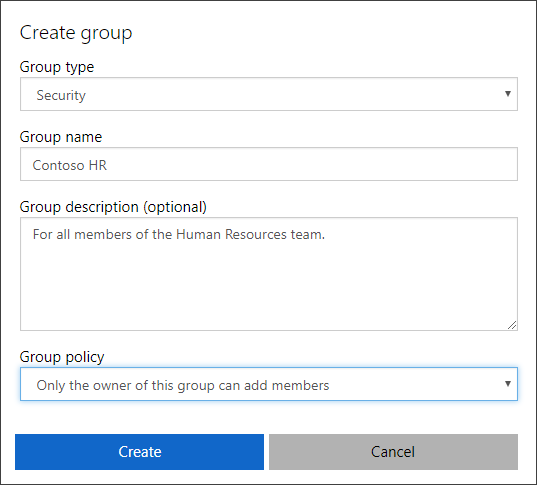
-
Εισαγάγετε τις απαιτούμενες πληροφορίες:
-
Τύπος ομάδας:
-
Microsoft 365. Παρέχει ευκαιρίες συνεργασίας, παρέχοντας στα μέλη πρόσβαση σε ένα κοινόχρηστο γραμματοκιβώτιο, ημερολόγιο, αρχεία, τοποθεσία του SharePoint και πολλά άλλα. Αυτή η επιλογή σάς επιτρέπει επίσης να παραχωρήσετε σε άτομα εκτός της εταιρείας σας πρόσβαση στην ομάδα.
-
Ασφάλεια. Χρησιμοποιείται για τη διαχείριση της πρόσβασης μελών και υπολογιστή σε κοινόχρηστους πόρους για μια ομάδα χρηστών. Για παράδειγμα, μπορείτε να δημιουργήσετε μια ομάδα ασφαλείας για μια συγκεκριμένη πολιτική ασφαλείας. Με αυτόν τον τρόπο, μπορείτε να εκχωρήσετε ένα σύνολο δικαιωμάτων σε όλα τα μέλη ταυτόχρονα, αντί να πρέπει να προσθέσετε δικαιώματα σε κάθε μέλος ξεχωριστά.
-
-
Όνομα ομάδας. Προσθέστε ένα όνομα για την ομάδα, κάτι που θα θυμάστε και που έχει νόημα.
-
Περιγραφή ομάδας (προαιρετικό). Προσθέστε μια προαιρετική περιγραφή στην ομάδα σας.
-
Πολιτική ομάδας. Επιλέξτε να επιτρέπεται σε όλους τους χρήστες να συμμετέχουν στην ομάδα, να απαιτείται έγκριση κατόχου ή να επιτρέπεται μόνο στον κάτοχο της ομάδας να προσθέτει μέλη.
-
-
Επιλέξτε Δημιουργία. Η νέα ομάδα δημιουργείται μαζί σας ως κάτοχος και μέλος. Η ομάδα που μόλις δημιουργήσατε προστίθεται στη λίστα των ομάδων που μου ανήκουν. Επειδή είστε μέλος, αυτή η ομάδα εμφανίζεται επίσης στη λίστα Ομάδες που είμαι.
Επεξεργασία υπάρχουσας ομάδας
Αφού δημιουργήσετε μια ομάδα, μπορείτε να επεξεργαστείτε τις λεπτομέρειές της, συμπεριλαμβανομένης της ενημέρωσης των περισσότερων από τις υπάρχουσες πληροφορίες, με εξαίρεση τον Τύπο ομάδας.
-
Επιλέξτε την ομάδα που θέλετε να επεξεργαστείτε από τη σελίδα Ομάδες και, στη συνέχεια, επιλέξτε Επεξεργασία λεπτομερειών στη σελίδα <group_name>. Εμφανίζεται το πλαίσιο Επεξεργασία λεπτομερειών και μπορείτε να ενημερώσετε τις πληροφορίες που προσθέσατε κατά την αρχική δημιουργία της ομάδας.
-
Κάντε όλες τις αλλαγές σας και, στη συνέχεια, επιλέξτε Ενημέρωση.
Προσθήκη ή κατάργηση μέλους
Μπορείτε να προσθέσετε ή να καταργήσετε μέλη για τις ομάδες που έχετε στην κατοχή σας, με εξαίρεση τις δυναμικές ομάδες ή ομάδες που συγχρονίζονται από το Exchange ή εσωτερικής εγκατάστασης.
-
Επιλέξτε την ομάδα στην οποία θέλετε να προσθέσετε μέλη και, στη συνέχεια, επιλέξτε + στη σελίδα <group_name>.
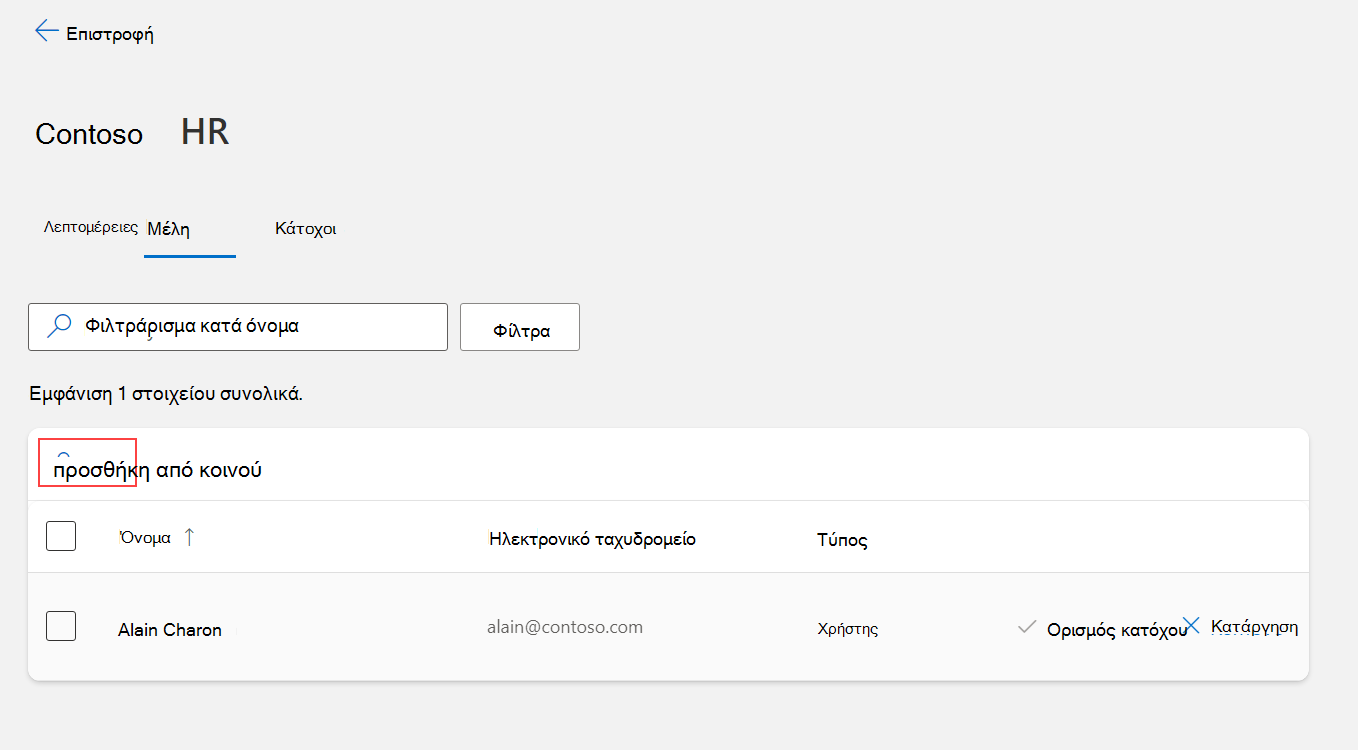
-
Αναζητήστε το μέλος που θέλετε να προσθέσετε, από το πλαίσιο Προσθήκη μελών και, στη συνέχεια, επιλέξτε Προσθήκη. Αποστέλλεται μια πρόσκληση στο νέο μέλος, για να ξεκινήσετε την πρόσβαση στις εφαρμογές του οργανισμού.
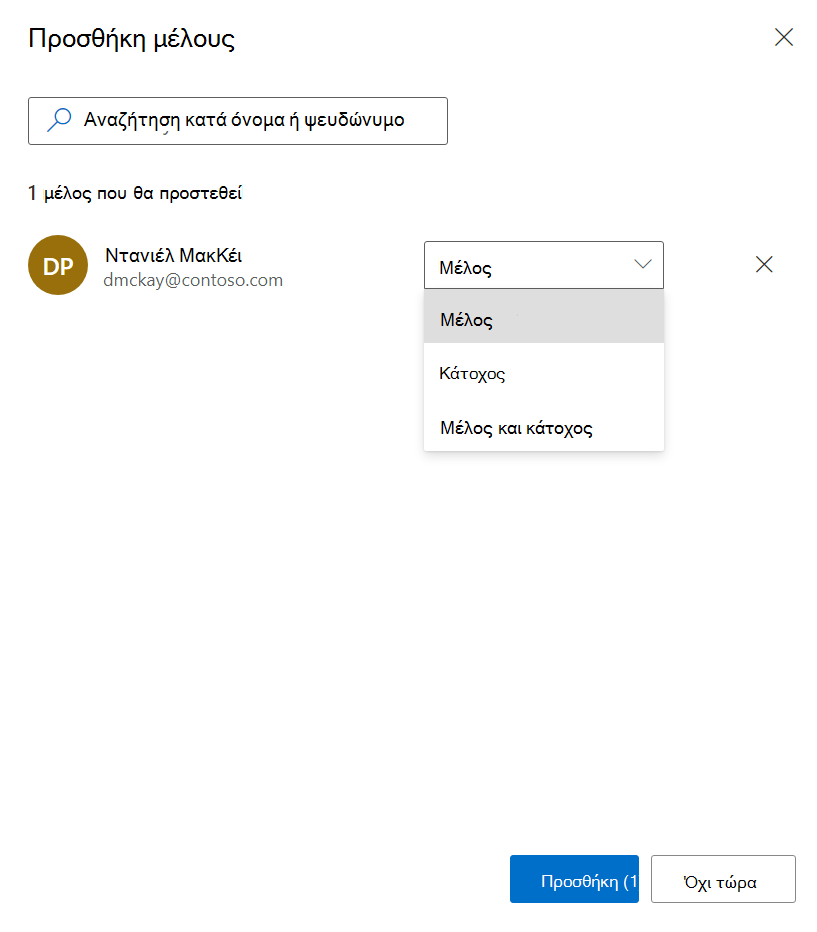
-
Εάν έχετε προσθέσει ένα μέλος κατά λάθος ή εάν ένα μέλος έχει αποχωρήσει από τον οργανισμό σας, μπορείτε να καταργήσετε το μέλος επιλέγοντας Κατάργηση μέλους δίπλα στο όνομα του μέλους στη σελίδα <group_name>.
Ανανέωση ομάδας Microsoft 365
Εάν ο οργανισμός σας το επιτρέπει, μπορείτε να ανανεώσετε μια ομάδα του Microsoft 365, επεκτείνοντας την ημερομηνία λήξης.
-
Επιλέξτε την ομάδα Microsoft 365 που θέλετε να ανανεώσετε και, στη συνέχεια, επιλέξτε Ανανέωση ομάδας.
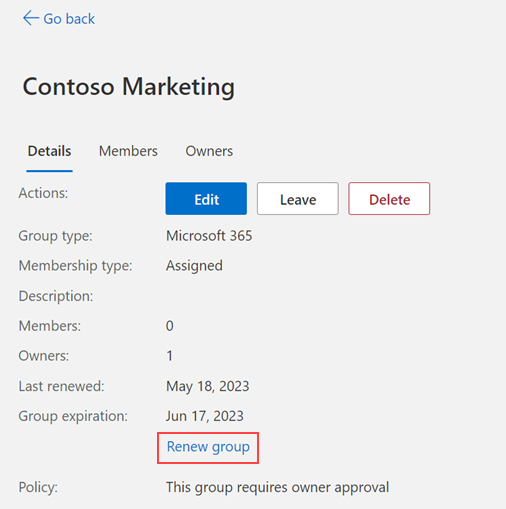
-
Κάντε κλικ στο κουμπί OK για να κλείσετε το μήνυμα επιβεβαίωσης. Αφού ανανεώσετε τη σελίδα, θα δείτε τις ημερομηνίες λήξης της τελευταίας ανανέωσης και της ομάδας.
Διαγραφή ομάδας
Μπορείτε να διαγράψετε οποιαδήποτε από τις δικές σας ομάδες ανά πάσα στιγμή. Ωστόσο, εάν διαγράψετε μια ομάδα κατά λάθος, θα πρέπει να τη δημιουργήσετε και να προσθέσετε ξανά μέλη.
-
Επιλέξτε την ομάδα που θέλετε να διαγράψετε οριστικά και, στη συνέχεια, επιλέξτε Διαγραφή ομάδας στη σελίδα <group_name>.
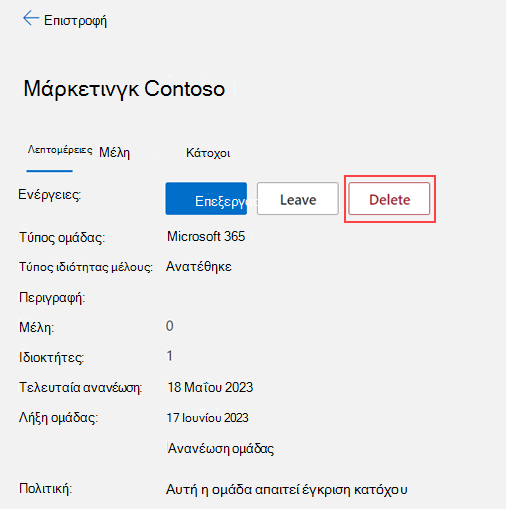
-
Επιλέξτε Ναι στο μήνυμα επιβεβαίωσης. Η ομάδα διαγράφεται οριστικά.
Συμμετοχή σε υπάρχουσα ομάδα
Μπορείτε να συμμετάσχετε ή να αποχωρήσετε από μια ήδη υπάρχουσα ομάδα από τη σελίδα Ομάδες.
-
Στη σελίδα Ομάδες, επιλέξτε Συμμετοχή σε ομάδα από την περιοχή Ομάδες στις οποίες βρίσκομαι. Εμφανίζεται η σελίδα Συμμετοχή σε ομάδες.
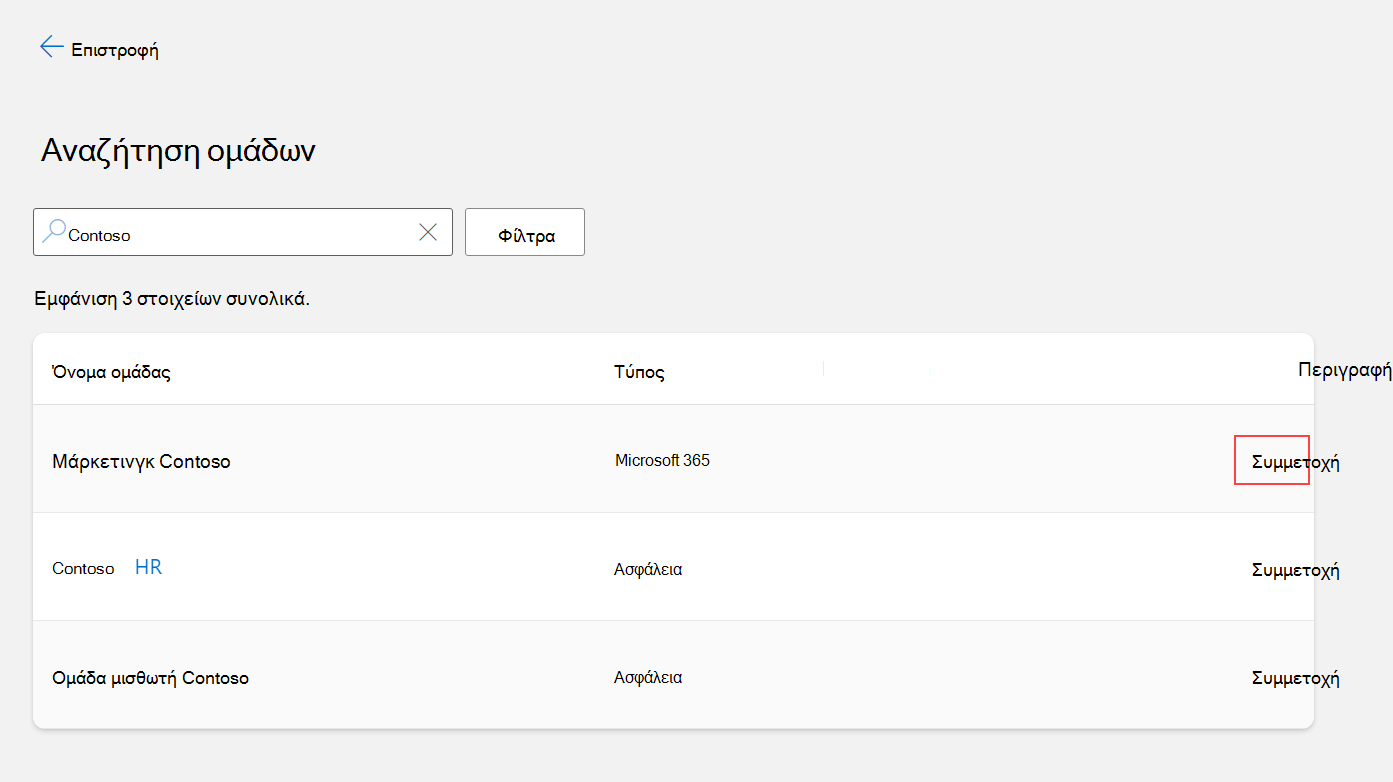
-
Στη σελίδα Συμμετοχή σε ομάδες, επιλέξτε το όνομα της ομάδας στην οποία θέλετε να συμμετάσχετε, προβάλετε τις σχετικές λεπτομέρειες της ομάδας και, στη συνέχεια, εάν η ομάδα είναι διαθέσιμη, επιλέξτε Συμμετοχή σε ομάδα. Εάν η ομάδα απαιτεί από τον κάτοχο της ομάδας να εγκρίνει την ιδιότητα μέλους, θα σας ζητηθεί να εισαγάγετε μια επιχειρηματική αιτιολόγηση για τους λόγους για τους οποίους πρέπει να συμμετάσχετε στην ομάδα και, στη συνέχεια, να επιλέξετε Αίτηση. Εάν η ομάδα δεν απαιτεί έγκριση, θα προστεθείτε αμέσως ως μέλος και η ομάδα θα εμφανιστεί στη λίστα Ομάδες που είμαι στη λίστα.
-
Εάν συμμετέχετε σε μια ομάδα κατά λάθος ή εάν δεν χρειάζεται πλέον να συμμετέχετε σε αυτήν, μπορείτε να επιλέξετε το όνομα της ομάδας από τη σελίδα Συμμετοχή σε ομάδες και, στη συνέχεια, να επιλέξετε Αποχώρηση από την ομάδα.